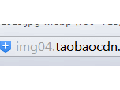我們在給產品拍照的時候,往往因為都不是專業(yè)的攝影師,所以會導致圖片拍得很差,一直都要重新拍好幾次,那么這樣是很費時間的。廣州淘寶美工培訓告訴你一個好方法,我們可以利用PS把圖片變得清晰。這樣我們就不用擔心自己的技術了。怎么做?下面就講述詳細的方法吧。
原圖如下:

完成后效果圖:

照片中的人物有些模糊,主要是因為對焦不準形成,如果直接用USM濾鏡銳化,不能識別圖像的真正輪廓,而只是靠識別像素間的反差來辨別,所以需要通道來幫忙!
1、激活通道面板,觀察RGB三個通道,發(fā)現(xiàn)紅色通道中的信息比較豐富,質量較高,決定用紅色通道工作。復制紅色通道為紅色通道副本。執(zhí)行濾鏡-風格化-照亮邊緣,參數(shù)如圖

2、對紅通道副本高斯模糊,如圖
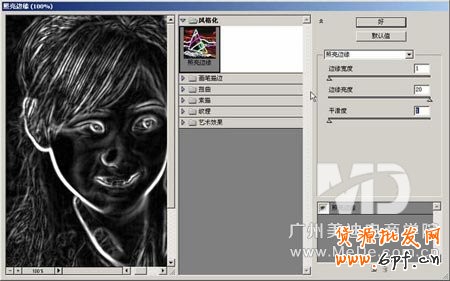
3、用色階命令對紅通道副本進行調整,參數(shù)如圖
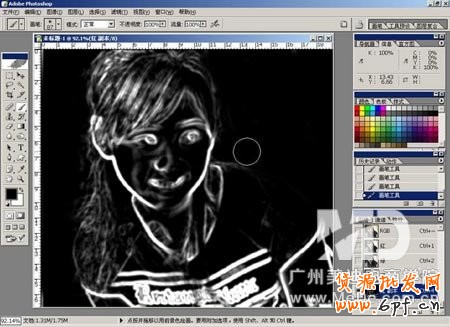
4、設置前景色為黑色,選擇合適的筆刷工具把不需要銳化的部分涂掉,如遠景等

5、選區(qū)已經(jīng)做出來了,然后把紅副本通道作為選區(qū)載入,回到圖層面板,將背景復制一層,不要取消選區(qū)。執(zhí)行濾鏡-藝術效果-繪畫涂抹,參數(shù)如圖
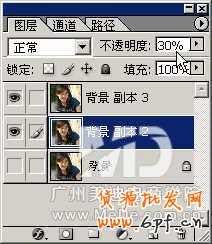
6、再將背景副本復制為背景副本1,將背景副本1移動到背景副本之下,將背景副本1的透明度改為30%,將背景副本改為濾色,目的是將畫面稍微調亮

這樣我們就完成了今天的教程了,對于“模糊圖片怎么變清晰”的方法是不是很簡單,其實很多不懂怎么做的事情,可以到廣州淘寶美工培訓多看看文章,每天都會獲益良多。
原圖如下:

完成后效果圖:

照片中的人物有些模糊,主要是因為對焦不準形成,如果直接用USM濾鏡銳化,不能識別圖像的真正輪廓,而只是靠識別像素間的反差來辨別,所以需要通道來幫忙!
1、激活通道面板,觀察RGB三個通道,發(fā)現(xiàn)紅色通道中的信息比較豐富,質量較高,決定用紅色通道工作。復制紅色通道為紅色通道副本。執(zhí)行濾鏡-風格化-照亮邊緣,參數(shù)如圖

2、對紅通道副本高斯模糊,如圖
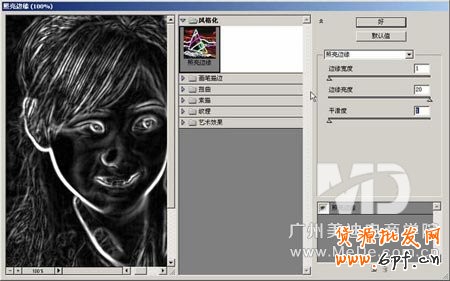
3、用色階命令對紅通道副本進行調整,參數(shù)如圖
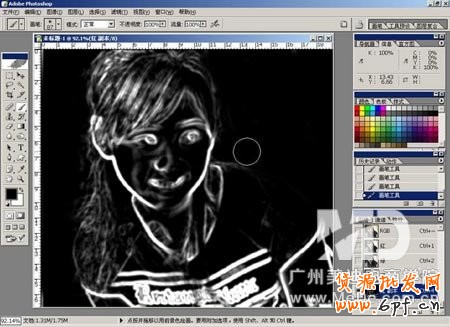
4、設置前景色為黑色,選擇合適的筆刷工具把不需要銳化的部分涂掉,如遠景等

5、選區(qū)已經(jīng)做出來了,然后把紅副本通道作為選區(qū)載入,回到圖層面板,將背景復制一層,不要取消選區(qū)。執(zhí)行濾鏡-藝術效果-繪畫涂抹,參數(shù)如圖
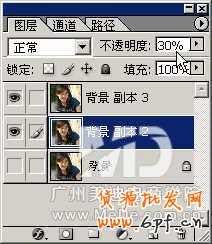
6、再將背景副本復制為背景副本1,將背景副本1移動到背景副本之下,將背景副本1的透明度改為30%,將背景副本改為濾色,目的是將畫面稍微調亮

這樣我們就完成了今天的教程了,對于“模糊圖片怎么變清晰”的方法是不是很簡單,其實很多不懂怎么做的事情,可以到廣州淘寶美工培訓多看看文章,每天都會獲益良多。
樂發(fā)網(wǎng)超市批發(fā)網(wǎng)提供超市貨源信息,超市采購進貨渠道。超市進貨網(wǎng)提供成都食品批發(fā),日用百貨批發(fā)信息、微信淘寶網(wǎng)店超市采購信息和超市加盟信息.打造國內超市采購商與批發(fā)市場供應廠商搭建網(wǎng)上批發(fā)市場平臺,是全國批發(fā)市場行業(yè)中電子商務權威性網(wǎng)站。
本文內容整合網(wǎng)站:百度百科、知乎、淘寶平臺規(guī)則
本文來源: 模糊圖片怎么變清晰?